Rip dvd naar MP4 (H.264/HEVC) en andere populaire formaten met originele kwaliteit
Hoe u kopieerbeveiligde dvd's kunt rippen om ze eenvoudig te kunnen bekijken
Het rippen en converteren van content van een dvd naar een mediaformaat is een geweldige manier om deze afspeelbaar te maken op verschillende apparaten en deze veel langer te bewaren. Maar hoe kun je een dvd met kopieerbeveiliging rippen? Mocht je het niet weten: dvd's met kopieerbeveiliging zijn gecodeerd met DRM, wat ongeoorloofd kopiëren voorkomt. Nou, als je een zelfgemaakte dvd probeert te rippen of de content gewoon voor jezelf wilt houden, dan bespreekt dit bericht gelukkig 6 eenvoudige methoden om dvd's met kopieerbeveiliging te rippen!
Gidslijst
Methode 1: 4Easysoft DVD Ripper Methode 2: MakeMKV Methode 3: Handrem met libdvdcss Methode 4: WinX DVD Ripper Methode 5: DVD krimpen Methode 6: VLC Media Player| Methoden | Speciale functie |
| 4Easysoft DVD Ripper | Het ript dvd's met kopieerbeveiliging met GPU-versnelling en verliesvrije uitvoerkwaliteit. |
| MaakMKV | Het ript dvd's met kopieerbeveiliging zonder kwaliteitsverlies. |
| Handrem | Het biedt uitgebreide aanpassingsmogelijkheden waarmee u de uitvoerkwaliteit kunt aanpassen voordat u een kopieerbeveiligde dvd ript. |
| WinX dvd-ripper | Het biedt een intuïtieve interface voor het snel kopiëren van DVD's met kopieerbeveiliging. |
| DVD-verkleining | Het ript kopieerbeveiligde dvd's met kleine uitvoerformaten. |
| VLC Media Speler | Het biedt veel mediaformaten voor het rippen van kopieerbeveiligde dvd's. |
Methode 1: 4Easysoft DVD Ripper
De eerste methode die ik in dit bericht wil aanbevelen, is het gebruik van een professionele 4Easysoft DVD RipperDeze tool kan dvd's met kopieerbeveiliging effectief rippen, zodat u de inhoud ervan kunt overzetten naar meer dan 500 digitale formaten en apparaatinstellingen. Ongeacht het type beveiliging dat uw schijf heeft, kan deze tool deze eenvoudig verwijderen en kunt u de inhoud direct en snel extraheren. Hoe kan deze tool de inhoud zo snel extraheren? Nou, deze tool is voorzien van GPU-versnellingstechnologie die het rippen en converteren versnelt! Daarnaast behoudt deze tool ook de originele standaardkwaliteit van de dvd-inhoud.

Ondersteuning voor het rippen van dvd's met beveiligingen zoals CSS, APS, RC, Sony DADC, etc.
U kunt dvd's met kopieerbeveiliging 30 keer sneller rippen dankzij GPU-versnelling.
Hiermee kunt u de inhoud van dvd's aanpassen door ondertitels toe te voegen, video's te verbeteren en meer.
Hiermee kunt u verschillende soorten dvd's rippen en converteren, waaronder dvd+r, dvd-r, etc.
100% Veilig
100% Veilig
Stap 1Installeer en voer de 4Easysoft DVD Ripper op uw Windows- en Mac-computer. Plaats vervolgens de dvd met kopieerbeveiliging waarvan u de inhoud wilt rippen naar een intern of extern schijfstation. Klik op het menu 'DVD laden', selecteer 'DVD-schijf laden' en klik op de geplaatste schijf.

Stap 2Klik daarna direct op "Volledige titellijst" om alle titels en hoofdstukken van je schijf te laden. Vink vervolgens het bijbehorende selectievakje aan van de inhoud die je van de schijf wilt halen. Klik op "OK" om je selectie op te slaan.
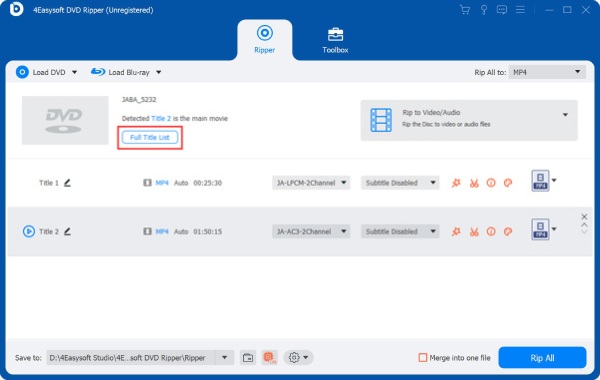
Stap 3Klik vervolgens op de vervolgkeuzelijst 'Alles rippen naar:' in de rechterbovenhoek. Klik vervolgens op het tabblad 'Video' en kies een uitvoerformaat uit de lijst. Je kunt de uitvoerformaten ook openen onder het tabblad 'Audio en apparaat' en er een kiezen om de inhoud van je dvd die je wilt rippen te converteren.

Stap 4Nadat u het gewenste uitvoerformaat hebt geselecteerd, klikt u op de knop 'Aangepast profiel' met het tandwielsymbool om de encoder, framesnelheid, bitsnelheid, enz. aan te passen om de originele standaardkwaliteit van de geselecteerde dvd-inhoud te behouden.

Stap 5Ga terug naar de hoofdinterface van de tool en vink 'Audiotrack' en 'Ondertiteling' aan. Klik vervolgens op de knop 'Alles rippen' om het rippen te starten.

Methode 2: MakeMKV
Een andere aanbeveling die ik in dit bericht wil doen, is het rippen van dvd's met kopieerbeveiliging met MakeMKV. MakeMKV is een gratis videoconverter die beveiligde schijven zoals dvd's en Blu-rays ript. Je kunt er echter alleen dvd-inhoud mee converteren naar MKV-formaat. Maar het ript de inhoud met hoge snelheid en zonder kwaliteitsverlies! Om dvd's met kopieerbeveiliging te rippen met MakeMKV, moet je de volgende stappen volgen:
Stap 1Installeer en start MakeMKV op uw computer. Plaats vervolgens de dvd in het interne of externe schijfstation van uw computer. Wacht tot de tool de inhoud van uw dvd herkent en leest.
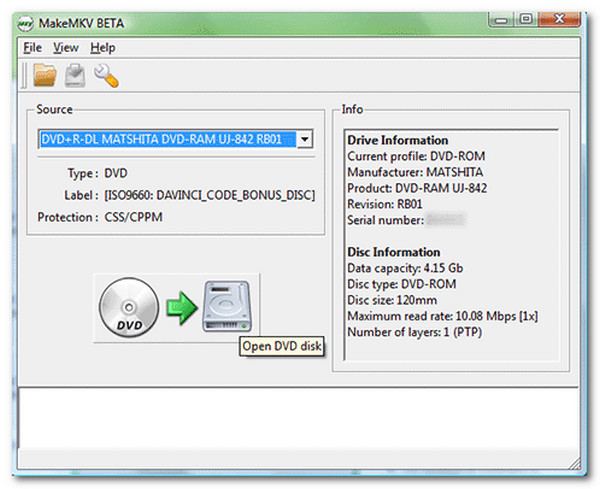
Stap 2Selecteer in de boomstructuur van MakeMKV de titels, audiobestanden en ondertitels die u wilt rippen. Klik vervolgens op "MakeMKV" om het rippen en converteren van de schijf te starten.
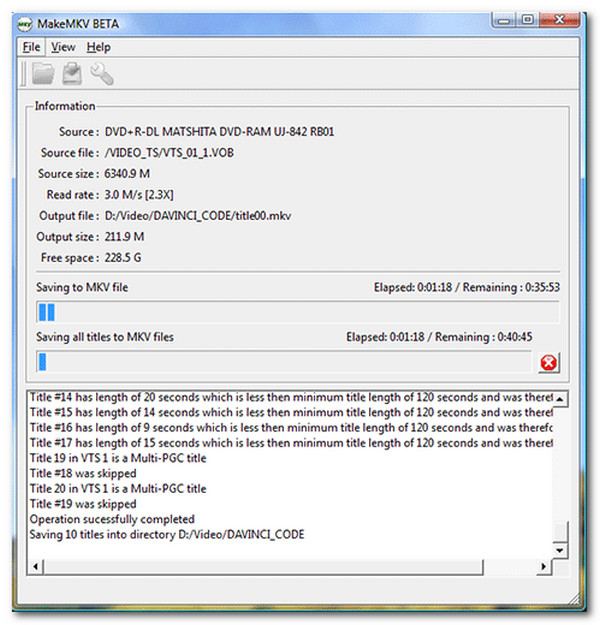
Methode 3: Handrem met libdvdcss
Naast MakeMKV kan Handbrake ook dvd's met kopieerbeveiliging rippen. Het is ook een gratis tool waarmee je dvd-inhoud naar een digitaal formaat kunt converteren. Het verschil tussen Handbrake en MakeMKV is dat Handbrake verschillende uitvoerformaten ondersteunt. Helaas kan Handbrake dvd's met kopieerbeveiliging niet rechtstreeks rippen. Hiervoor is de bibliotheek libdvdcss nodig om de beveiliging van de dvd te verwijderen. Hier leest u hoe u deze kunt gebruiken.
Stap 1Installeer zowel Handbrake als libdvdcss op uw computer. Als u Windows gebruikt, kopieer dan het .dll-bestand naar de Handbrake-installatiemap in C:\Program Files\Handbrake en hernoem het naar libdvdcss.dll.
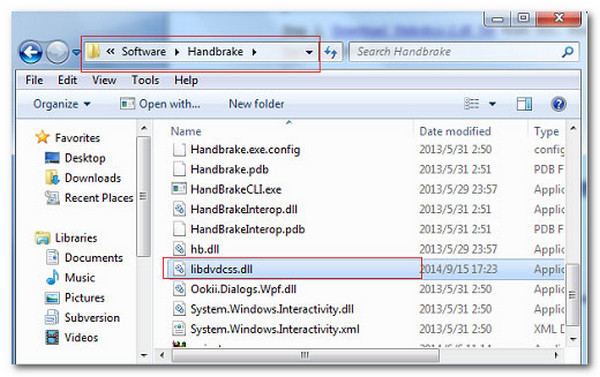
Als u Mac Yosemite of een oudere versie gebruikt, hoeft u alleen de libdvdcss-bibliotheek te downloaden en te installeren.
Als je El Capitan of nieuwer gebruikt, moet je "Homebrew" installeren, de "Terminal" starten door op "Command + Spatie" te drukken, "Terminal" typen en op "Enter" drukken. Voer vervolgens "brew install libdvdcss" in en klik op "Gereed".
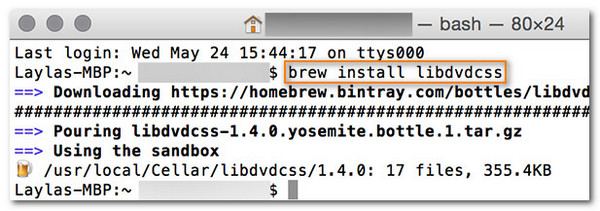
Stap 2Start Handbrake en plaats de kopieerbeveiligde dvd in een schijfstation. Klik vervolgens op je schijf in het gedeelte 'Bronselectie' van Handbrake en wacht tot de tool je schijf heeft gescand. Klik vervolgens op de vervolgkeuzelijst 'Titel' en kies de content die je wilt rippen.
Stap 3Kies vervolgens een uitvoerformaat uit de optielijst 'Formaat', selecteer een uitvoerbestemming door op de knop 'Bladeren' te klikken en selecteer het gewenste profiel onder 'Uitvoerinstellingen' of 'Voorinstellingen'. Klik vervolgens op 'Start Coderen' om het rippen te starten.
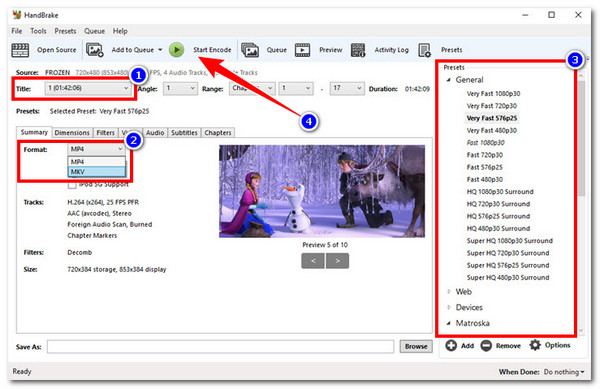
Methode 4: WinX DVD Ripper
Als Handbrake niet goed werkt aan uw kant, kunt u proberen om kopieerbeveiligde dvd's te rippen met WinX dvd-ripperVergeleken met Handbrake en MakeMKV biedt WinX DVD Ripper een veel efficiëntere schijfripservice. Het kan regiobeveiligde codes, UOP's en CSS effectief verwijderen. WinX DVD biedt echter slechts beperkte bewerkingsmogelijkheden in vergelijking met de eerste aanbeveling. Als je dit wilt proberen, vind je hier een handleiding.
Stap 1Installeer de WinX DVD Ripper op je computer en start hem daarna. Plaats de schijf in je schijfstation en klik op het tabblad 'Schijf' in de rechterbovenhoek.
Stap 2Selecteer een uitvoerformaat uit de lijst, selecteer een uitvoermap en klik op "Uitvoeren" om de rip- en conversieprocedure te starten.

Methode 5: DVD krimpen
U kunt ook kopieerbeveiligde dvd's rippen met DVD-verkleiningHetzelfde geldt voor WinX DVD Ripper; DVD Shrink kan ook enkele oude beveiligingen verwijderen. Deze beveiligingen omvatten UOPS'en, CSS en regiocodes. DVD Shrink comprimeert de geripte inhoud van de dvd, wat betekent dat het een verkleinde en verlieslatende output produceert. Hier leest u hoe u DVD Shrink gebruikt om dvd's met kopieerbeveiliging te rippen.
Stap 1Nadat u DVD Shrink op uw computer hebt geïnstalleerd, start u het programma en plaatst u de kopieerbeveiligde schijf in een intern of extern schijfstation. Klik vervolgens op 'Open schijf' en wacht tot DVD Shrink uw schijf herkent en analyseert.
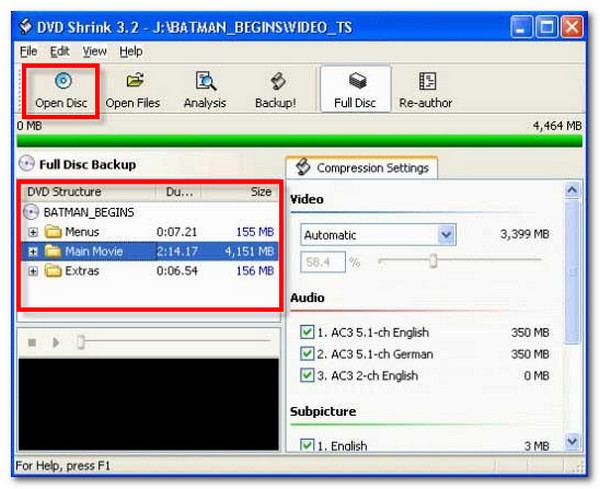
Stap 2Zodra de tool uw schijf herkent, wordt de structuur ervan weergegeven, verdeeld in drie categorieën: Menu's, Hoofdfilm en Extra's. Selecteer vervolgens een doelapparaat en map om de uitvoer op te slaan. Klik vervolgens op 'Back-up'.
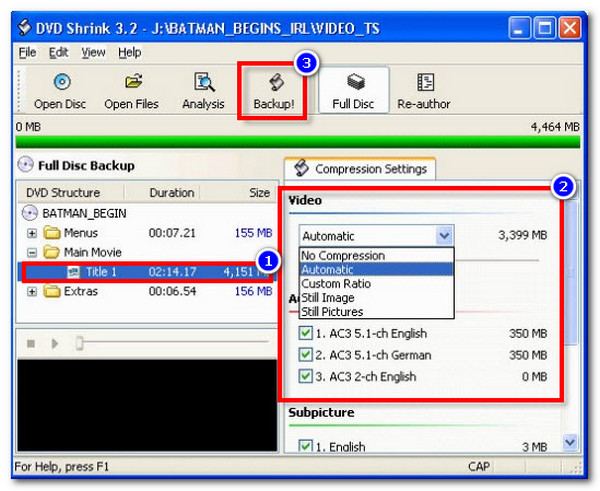
Methode 6: VLC Media Player
De laatste aanbeveling die ik in dit bericht wil doen, is het rippen van dvd's met kopieerbeveiliging met VLC Media Player. VLC is niet alleen een gratis en krachtige multi-platform mediaspeler, maar beschikt ook over functies voor het rippen van schijven, waarmee je dvd-inhoud kunt extraheren. Hetzelfde geldt echter voor Handbrake; VLC kan dvd's met kopieerbeveiliging niet rechtstreeks rippen. Het heeft ook libdvdcss nodig om de encryptie te verwijderen. Hoe rip je dvd's met kopieerbeveiliging met VLC? Raadpleeg de onderstaande stappen!
Stap 1Start VLC op je computer. Plaats vervolgens de dvd in je interne/externe schijfstation, klik op het tabblad 'Media' in VLC en selecteer de optie 'Converteren/Opslaan'. Klik vervolgens op 'Schijf' en vink het keuzerondje 'DVD' aan. Zorg ervoor dat je de dvd hebt geselecteerd die in het 'Apparaat' is geplaatst.
Stap 2Selecteer vervolgens bij "Startpositie" de titel of het hoofdstuk dat u van de dvd wilt halen. Klik vervolgens op de knop "Converteren/Opslaan".
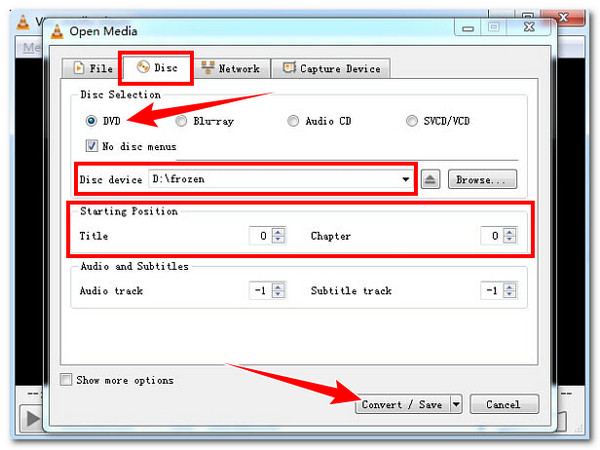
Stap 3Kies in het gedeelte 'Instellingen' een uitvoerformaat door te klikken op het dropdownmenu 'Profiel'. Klik vervolgens op de knop 'Bladeren' om een bestemming voor het uitvoerbestand te kiezen. Klik vervolgens op 'Start' om het rippen te starten.
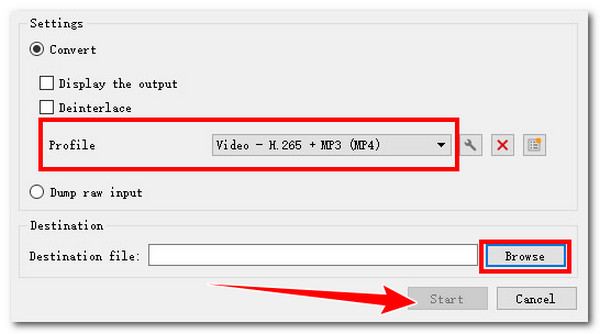
Conclusie
Door dvd-inhoud te rippen, kunt u deze veel langer bewaren op verschillende opslagmedia en afspelen op verschillende apparaten of software. Als u probeert om dvd's met kopieerbeveiliging te converteren en te rippen, kunt u verschillende inhoud efficiënt van een beveiligde dvd rippen en via deze dvd's converteren naar een specifiek mediaformaat. Als u dvd's met kopieerbeveiliging effectief wilt rippen zonder de oorspronkelijke standaardkwaliteit van de inhoud te verliezen, moet u de professionele 4Easysoft DVD Ripper! Download het en begin er vandaag nog mee.
100% Veilig
100% Veilig



